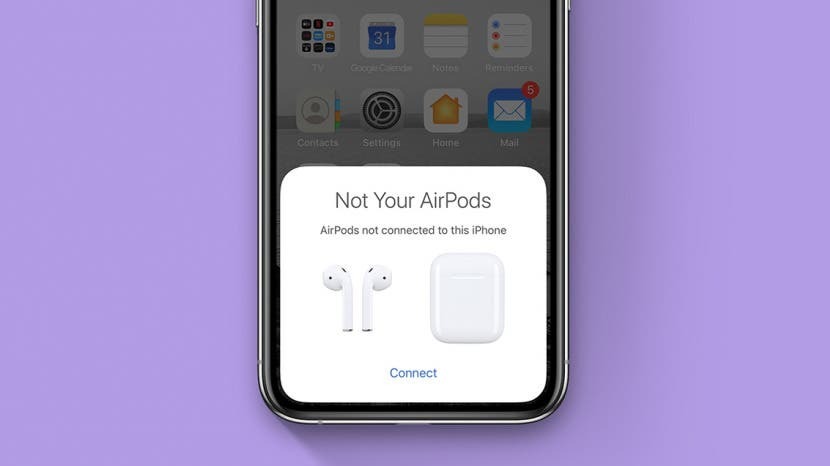
Τα AirPods κόβονται, δεν λειτουργούν, δεν συνδέονται ή παρακάμπτονται; Ακολουθούν ορισμένα κοινά προβλήματα με τα AirPods και οι εύκολες λύσεις τους. Είτε το πρόβλημά σας αφορά τα Airpods, τα AirPods 2ης γενιάς ή τα AirPods pro, σας έχουμε καλύψει. Μεταξύ μοιράζεστε τα AirPods σας με τις συσκευές άλλων ανθρώπων και χρησιμοποιώντας δύο σετ AirPods με ένα iPhone, μπορείτε να βγάλετε πολλά χιλιόμετρα από το σετ σας. Ωστόσο, παρόλο που είναι συνήθως πιο αξιόπιστα από άλλα αληθινά ασύρματα ακουστικά, θα χρειαστεί να κάνετε κάποιες φορές αντιμετώπιση προβλημάτων AirPod. Είμαστε εδώ για να βοηθήσουμε.
Σχετίζεται με: Apple AirPods, AirPods 2 & AirPods Pro Οδηγός: Φόρτιση, Σύζευξη, Ρύθμιση, Χρήση, Περισσότερα
Πώς να διορθώσετε τα AirPods σας όταν δεν λειτουργούν
Τι περιέχει αυτό το άρθρο:
- Αποκοπή AirPods
- Τα AirPods δεν συνδέονται με το iPhone
- Τα AirPods δεν συνδέονται με υπολογιστή
- Βρείτε ένα χαμένο AirPod
- Ένα AirPod δεν λειτουργεί
- Πώς να καθαρίσετε τα AirPods, τα AirPods 2ης γενιάς ή τα AirPods Pro
Τα AirPods συνεχίζουν να κόβονται
Εάν αντιμετωπίζετε προβλήματα σύνδεσης με το AirPod όπου ο ήχος τραυλίζει ή παραλείπει, δεν είστε μόνοι. Παρόλο που τα AirPods μπορούν μερικές φορές να λειτουργούν έως και 100 πόδια μακριά από το ζευγαρωμένο iPhone τους, στην πράξη, τα φυσικά εμπόδια και οι παρεμβολές συχνά παρεμποδίζουν. Τα ασύρματα συστήματα είναι ευάλωτα σε τέτοιου είδους προβλήματα και πολλοί άνθρωποι το αναφέρουν. Ακολουθούν τα βήματα για να δοκιμάσετε:
- Τοποθετήστε τα AirPods σας στη θήκη φόρτισής τους, κλείστε το καπάκι, περιμένετε μερικά δευτερόλεπτα και μετά βγάλτε τα και δοκιμάστε τα ξανά. Αυτό λέει στα AirPods να επαναφέρουν την ασύρματη σύνδεσή τους μεταξύ τους και το iPhone σας.
- Δοκιμάστε να μετακινήσετε τα AirPods κοντά στο iPhone. Εάν αυτό λειτουργεί, τότε το πρόβλημα πιθανότατα ήταν παρεμβολές ραδιοφώνου ή χαμηλή μπαταρία.
- Βεβαιωθείτε ότι τα AirPods σας είναι φορτισμένα. Το χαμηλό επίπεδο μπαταρίας μπορεί να κάνει τη σύνδεση δύσκολη, ειδικά με παλαιότερα AirPods.
- Απενεργοποιήστε το Bluetooth και μετά ενεργοποιήστε το ξανά. Μπορείτε να το κάνετε αυτό από το Κέντρο Ελέγχου. (βλέπω Πώς να ανοίξετε το Κέντρο Ελέγχου). Απλώς πατήστε το εικονίδιο Bluetooth για να το απενεργοποιήσετε, περιμένετε μερικά δευτερόλεπτα και μετά ενεργοποιήστε το ξανά.
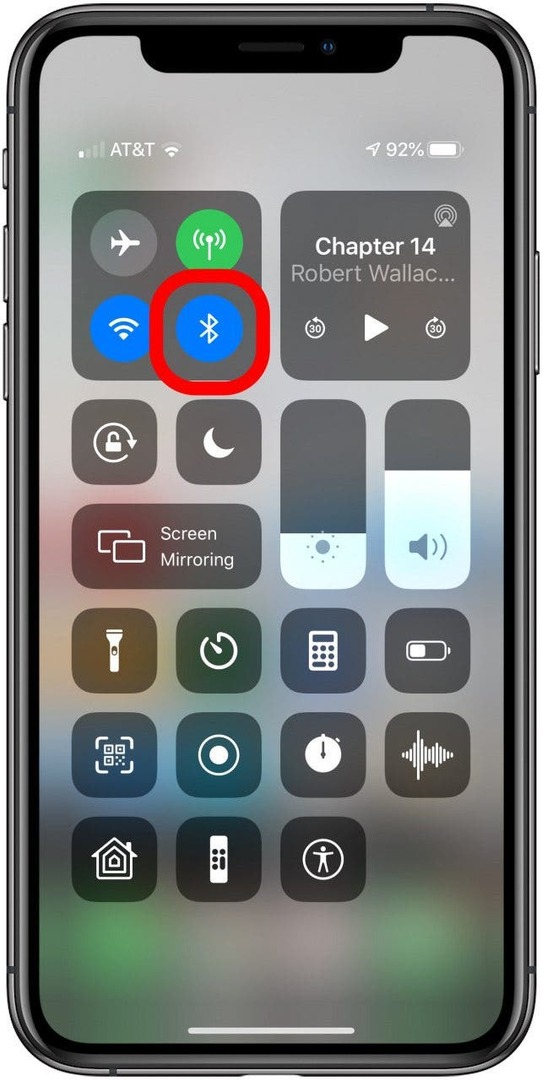
- Μπορείτε να δοκιμάσετε να απενεργοποιήσετε το Wi-Fi του iPhone σας ενώ ακούτε. Αυτό θα μειώσει τις παρεμβολές ραδιοφώνου. Προφανώς δεν είναι μια μακροπρόθεσμη λύση, αλλά αν λειτουργεί, τότε μπορείτε να είστε σίγουροι ότι οι παρεμβολές ραδιοφώνου είναι το πρόβλημά σας.
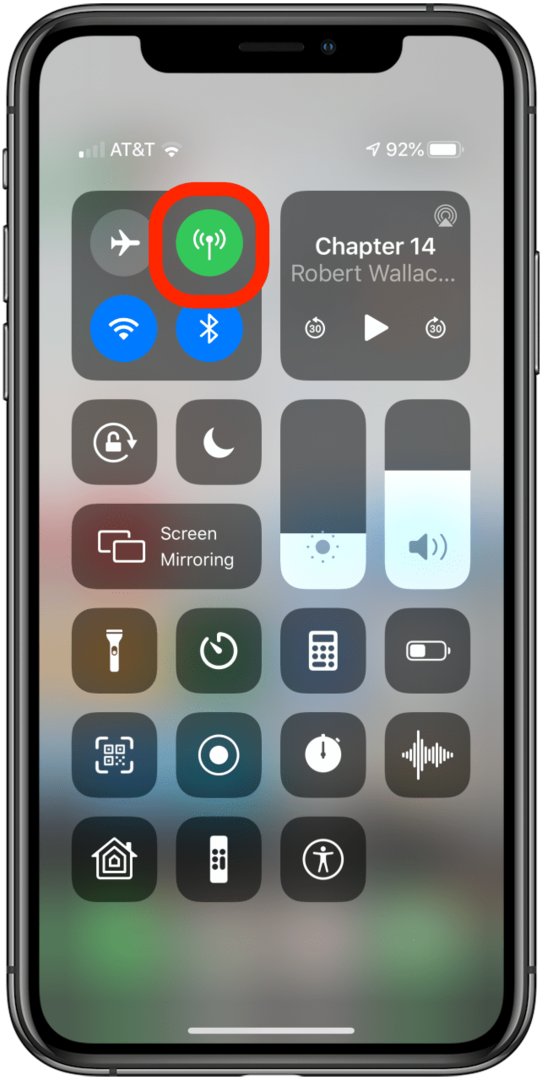
- Αναζητήστε άλλες πηγές ραδιοπαρεμβολών στο περιβάλλον σας, όπως φούρνους μικροκυμάτων, ασύρματα τηλέφωνα, ραδιοτηλέφωνα ή φώτα φθορισμού. Εάν έχετε ένα από αυτά, δοκιμάστε να μετακινηθείτε πιο μακριά από αυτό ή να το απενεργοποιήσετε.
- Μειώστε τις παρεμβολές ραδιοφώνου στο σπίτι σας, αλλάζοντας τον δρομολογητή Wi-Fi σε έναν που χρησιμοποιεί τη ζώνη των 5,0 GHz αντί για τα 2,4 GHZ και αν έχετε δίκτυο Wi-Fi 5,0 GHZ, ρυθμίστε όσες συσκευές σας να το χρησιμοποιούν δυνατόν.
Εξήγηση: Το Bluetooth και το AirPlay (τα AirPods σας χρησιμοποιούν και τα δύο) είναι ραδιοφωνικές τεχνολογίες που εκπέμπουν στο εύρος ζώνης 2,4 GHz, μια ζώνη που χρησιμοποιείται επίσης από τα 2,4 GHz Wi-Fi. Κάθε φορά που μια συσκευή Bluetooth ή AirPlay δημιουργεί μια νέα σύνδεση, σαρώνει την περιοχή των 2,4 GHz για ένα αχρησιμοποίητο «αθόρυβο» τμήμα του ζώνη. Με πολλούς υπολογιστές και συσκευές Bluetooth στην ίδια περιοχή, η μπάντα μπορεί να γίνει θορυβώδης, σαν ένα δωμάτιο στο οποίο όλοι φωνάζουν πληροφορίες πέρα δώθε. Όταν απενεργοποιείτε το Bluetooth στο iPhone σας, όλα όσα συνδέονται με το iPhone σας αποσυνδέονται και σιωπούν. Όταν το ενεργοποιείτε ξανά, όλα σαρώνουν το εύρος για ένα ήσυχο τμήμα για χρήση. Αυτό που δεν λειτουργεί, μπορεί να βοηθήσει στην εναλλαγή συσκευών από την περιοχή των 2,4 GHz και στην περιοχή των 5,0 GHz.
Εάν το πρόβλημά σας παραμένει ακόμα κι αν έχετε επισκεφτεί πολλά περιβάλλοντα, τότε μάλλον δεν πρόκειται για πρόβλημα ασύρματης παρεμβολής. Ας δοκιμάσουμε κάποιες φυσικές επιδιορθώσεις και επιδιορθώσεις λογισμικού.
Βεβαιωθείτε ότι τα AirPods σας είναι η προεπιλεγμένη συσκευή ήχου
Για να το κάνω αυτό:
- Βάλτε τα AirPods σας και ξεκινήστε λίγη μουσική.
- Ανοίξτε το μενού AirPlay, στο οποίο μπορείτε να αποκτήσετε πρόσβαση πατώντας το Εικονίδιο AirPlay εδώ απεικονίζεται στο κέντρο ελέγχου, αλλά είναι επίσης διαθέσιμο στην εφαρμογή αναπαραγωγής ήχου.
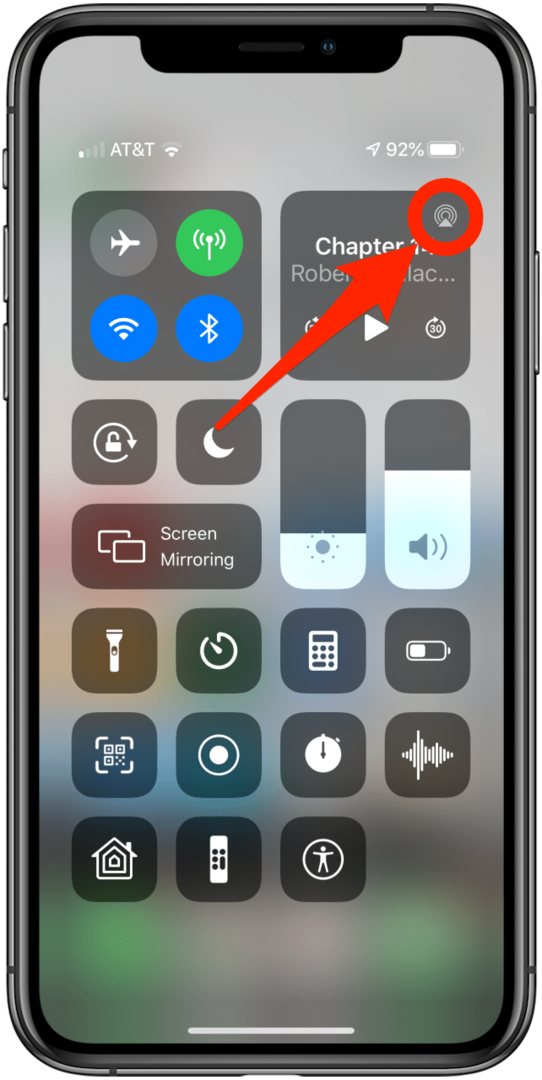
- Βεβαιωθείτε ότι τα AirPods σας είναι ελεγμένα.
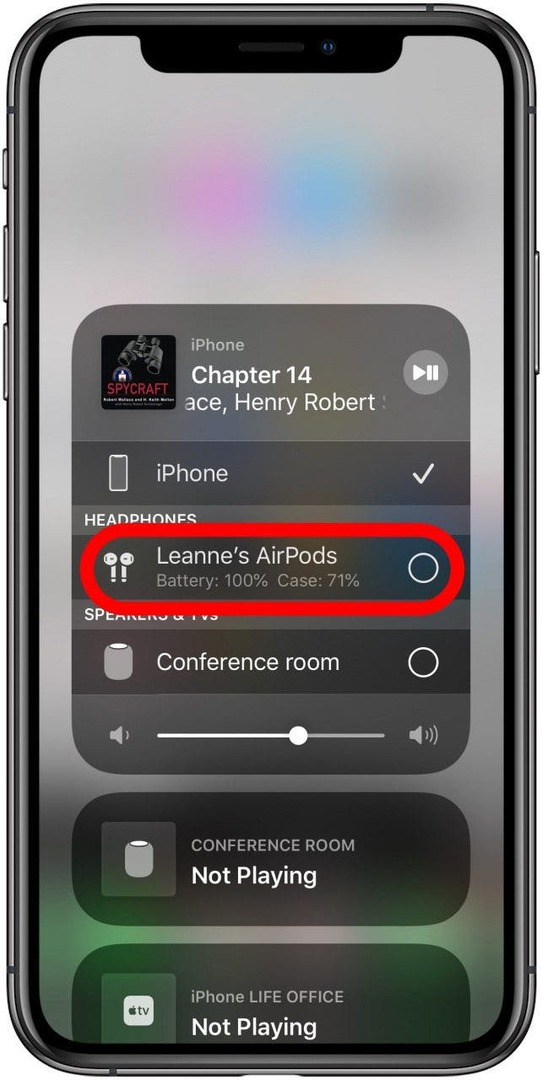
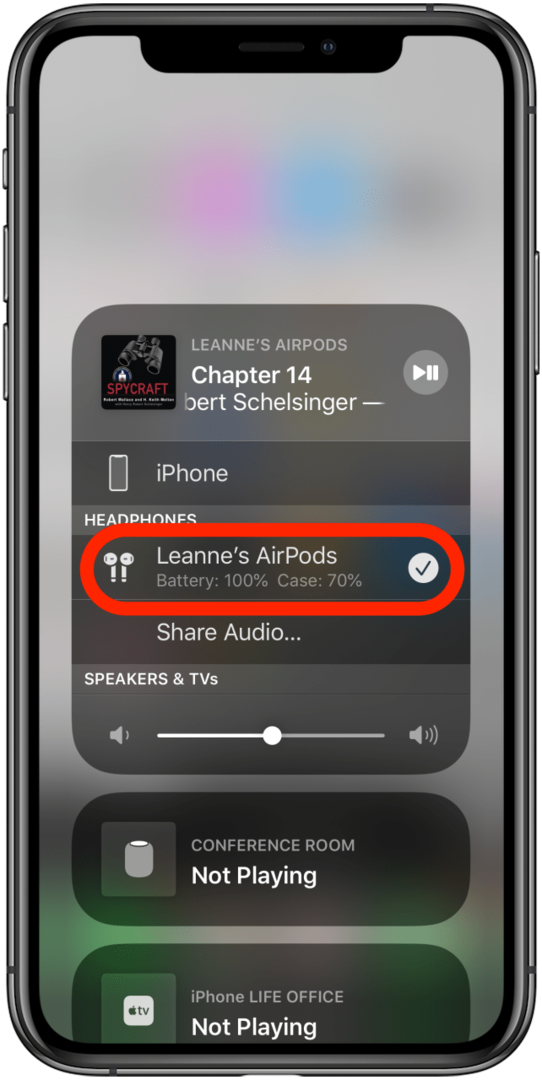
Πρόσθετα βήματα για να σταματήσετε την αποκοπή των AirPods σας:
Εάν εξακολουθεί να μην λειτουργεί σταθερά, δοκιμάστε αυτά τα επιπλέον κόλπα:
- Καθαρίστε τα AirPods σας (παρακάτω). Αυτό μπορεί να λύσει έναν εκπληκτικό αριθμό προβλημάτων.
- Μπορεί να θέλετε να ελέγξετε το δικό σας Ρυθμίσεις δρομολόγησης ήχου κλήσεων.
- Επαναφέρετε τα Airpods σας. Είναι γρήγορο και αρκετά εύκολο και συχνά λύνει μια σειρά από προβλήματα.
Τα AirPods δεν συνδέονται με το iPhone
Μην ανησυχείς. Εάν τα AirPods, τα AirPods 2ης γενιάς ή τα AirPods Pro δεν συνδέονται με το iPhone ή το iPad σας, απλώς προχωρήστε σε αυτήν τη λίστα προτάσεων. Δεν χρειάζεται να τα κάνετε όλα. Σταματήστε όταν το πρόβλημα φαίνεται να έχει λυθεί.
- Ενημερώστε τη συσκευή σας στο πιο πρόσφατο λειτουργικό σύστημα. Οι συσκευές σας iOS πρέπει να διαθέτουν iOS 12.2 ή νεότερη έκδοση. Το Android, τα Windows και άλλες συσκευές είναι συνήθως πιο σταθερές και συχνά έχουν καλύτερες συνδέσεις όταν είναι ενημερωμένες.
- Βεβαιωθείτε ότι το Bluetooth είναι ενεργοποιημένο: ανοίξτε το κέντρο ελέγχου και ελέγξτε για να βεβαιωθείτε ότι το εικονίδιο Bluetooth είναι επισημασμένο (δείτε παραπάνω).
- Τοποθετήστε ξανά τα AirPods στη θήκη τους και ελέγξτε ότι η ενδεικτική λυχνία είναι αναμμένη. Εάν είναι σβηστό και δεν θα ανάψει ξανά όταν ανοίξετε ξανά τη θήκη, τότε η μπαταρία της θήκης φόρτισης μπορεί να είναι νεκρή. Δοκιμάστε να φορτίσετε τη θήκη AirPods.
- Εάν η θήκη σας είναι νεκρή, τότε βεβαιωθείτε ότι το καλώδιο (ή ο ασύρματος φορτιστής) που χρησιμοποιείτε για τη φόρτιση της θήκης AirPod σας λειτουργεί. Δοκιμάστε το με το iPhone σας και βεβαιωθείτε ότι το iPhone ξεκινά να φορτίζει. Ίσως θέλετε να μάθετε πώς να ελέγξτε την κατάσταση των AirPods σας όταν είναι συνδεδεμένα, για να αποφευχθεί αυτό στο μέλλον.
Κλείστε τη θήκη με τα AirPods μέσα. Περιμένετε τουλάχιστον τριάντα δευτερόλεπτα. Στη συνέχεια, ξεκλειδώστε το iPhone και ανοίξτε τη θήκη AirPods κοντά. Εάν το iPhone σας δεν εμφανίσει ένα παράθυρο διαλόγου σύνδεσης, κρατήστε πατημένο το κουμπί στο πίσω μέρος της θήκης έως ότου η φωτεινή ένδειξη κατάστασης αναβοσβήσει πορτοκαλί και στη συνέχεια αναβοσβήνει με λευκό χρώμα. Στη συνέχεια, κλείστε τη θήκη και ανοίξτε την ξανά δίπλα στο iPhone σας. Θα πρέπει να εμφανιστεί ένα αναδυόμενο παράθυρο για να σας οδηγήσει στη σύνδεση. Ας ελπίσουμε ότι αυτό λύνει το πρόβλημά σας!
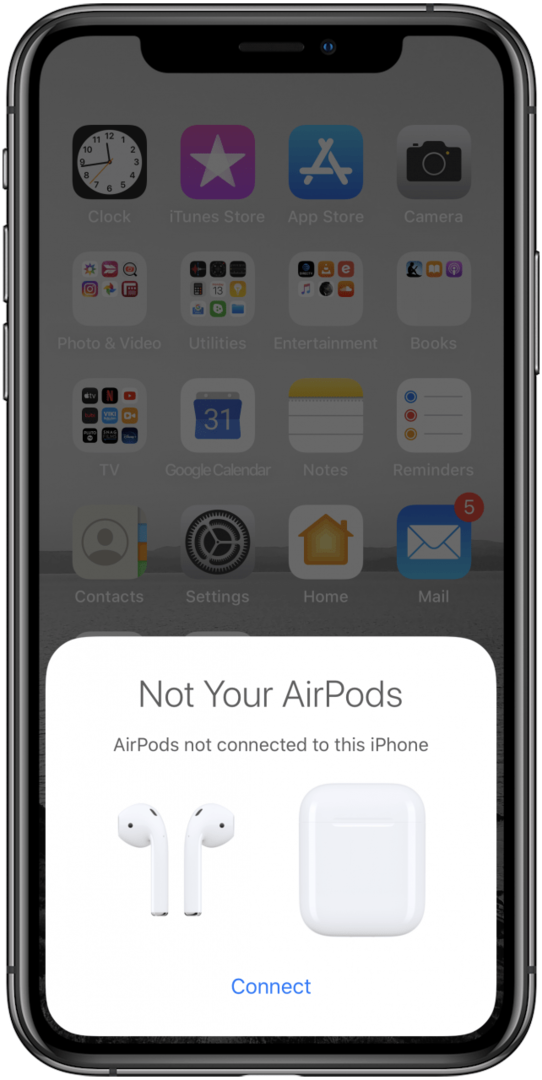
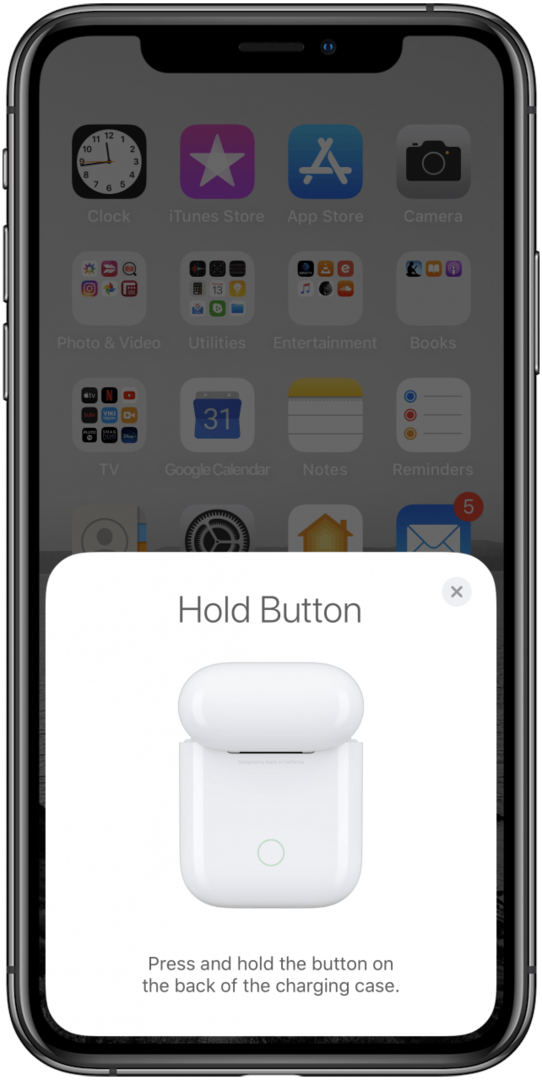
- Αν αυτό δεν το έκανε, τότε Επαναφέρετε τα AirPods σας. Αυτό τους επιστρέφει στις εργοστασιακές ρυθμίσεις. Είναι εύκολο και γρήγορο να το κάνετε, αλλά είναι καταστροφικό για τις ρυθμίσεις σας, οπότε ίσως χρειαστεί να το κάνετε ονομάστε τα AirPods σας και άλλαξε το δικό σου Ρυθμίσεις AirPods.
Τα AirPods δεν συνδέονται; Πείτε στις Συσκευές σας να τις ξεχάσουν και μετά επανασυνδεθείτε
- Εάν όλες οι συσκευές Apple σας είναι συνδεδεμένες στο iCloud με το ίδιο Apple ID, τότε χρειάζεται να το κάνετε μόνο σε μία συσκευή. Όλες οι άλλες συσκευές της Apple που χρησιμοποιούν το ίδιο Apple ID θα ξεχάσουν επίσης τα AirPods.
- Για να ξεχάσετε τα AirPods στο Apple Watch, ανοίξτε Ρυθμίσεις > Bluetooth.
- Πατήστε το Εικονίδιο πληροφοριών δίπλα στα AirPods σας (μοιάζει με κυκλικό i).
- Στη συνέχεια, πατήστε Ξεχάστε αυτήν τη Συσκευή.
- Για να ξεχάσετε τα AirPods στο Mac σας, ανοίξτε Επιλογές συστήματος.
- Επιλέγω Bluetooth.
- Στη συνέχεια κάντε κλικ στο Χ δίπλα στα AirPods.
- Τώρα που όλες οι άλλες συσκευές έχουν ξεχάσει τα AirPods, επισκευάστε τα AirPods με το iPhone σας χρησιμοποιώντας τις παραπάνω οδηγίες.
Τα AirPods δεν συνδέονται με υπολογιστή
Μπορεί να είναι δύσκολο να συνδέσετε τα AirPods σας με το Mac σας. Μερικές φορές, όταν ανοίγετε τη θήκη και τη φέρνετε κοντά στον υπολογιστή, τα AirPods δεν εμφανίζονται ποτέ στο μενού Bluetooth, επομένως δεν μπορείτε να τα αντιστοιχίσετε. Ακολουθεί μια λύση: βεβαιωθείτε ότι το Mac και το iPhone (ή το iPad) σας χρησιμοποιούν το ίδιο Apple ID και είναι συνδεδεμένα στο διαδίκτυο και, στη συνέχεια:
- Συνδυάστε τα AirPods σας με το iPhone (ή το iPad) σας φέρνοντάς τα κοντά μεταξύ τους, ανοίγοντας το κάλυμμα της θήκης φόρτισης των AirPods και ακολουθώντας τις υποδείξεις στην οθόνη.
- Κλείστε τη θήκη των AirPods.
- Περιμένετε μέχρι να εξαφανιστούν τα AirPods από το μενού AirPlay του iPhone ή του iPad σας.
- Ελέγξτε τη λίστα συσκευών Bluetooth του Mac σας. Το Apple ID και το iCloud ενδέχεται να συγχρονίσουν τις γνώσεις του iPhone σας για τα AirPods με το Mac.
- Όταν συμβεί αυτό, θα δείτε τα AirPods σας στη λίστα συσκευών Bluetooth του Mac (Προτιμήσεις συστήματος > Bluetooth).
- Ίσως χρειαστεί να επανεκκινήσετε το Mac σας εάν δεν εμφανιστεί αμέσως.
Βρείτε ένα χαμένο AirPod
Δεν μπορείτε να βρείτε ένα AirPod; Κανένα πρόβλημα! Ακολουθήστε τα απλά βήματα σε αυτό το άρθρο: Πώς να βρείτε ένα χαμένο AirPod.
Ένα AirPod δεν λειτουργεί
Φαίνεται ότι πολλοί άνθρωποι αντιμετωπίζουν ότι το αριστερό AirPod δεν λειτουργεί, αλλά ακόμα κι αν είναι το κατάλληλο για εσάς, έχουμε τις σωστές συμβουλές για εσάς. Όλοι οι λόγοι που αναφέρονται παραπάνω στο AirPods Cutting Out μπορεί να ευθύνονται για αυτό. Ωστόσο, εάν αυτό το αθόρυβο AirPod δεν ενεργοποιείται καθόλου, υπάρχουν μερικά επιπλέον βήματα που πρέπει να δοκιμάσετε.
- Ανοιξε το Ρυθμίσεις App.
- Παρακέντηση Bluetooth.
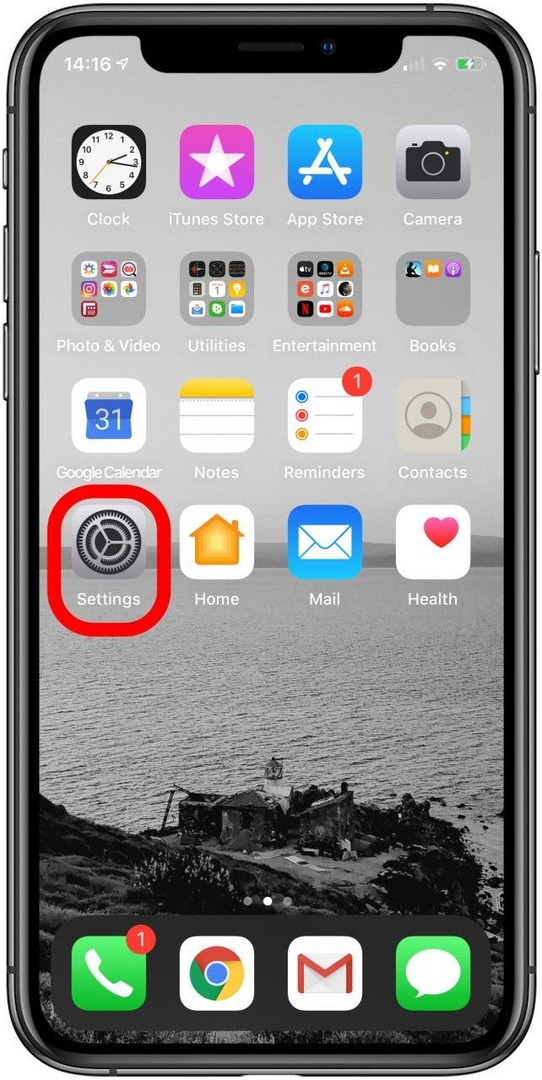
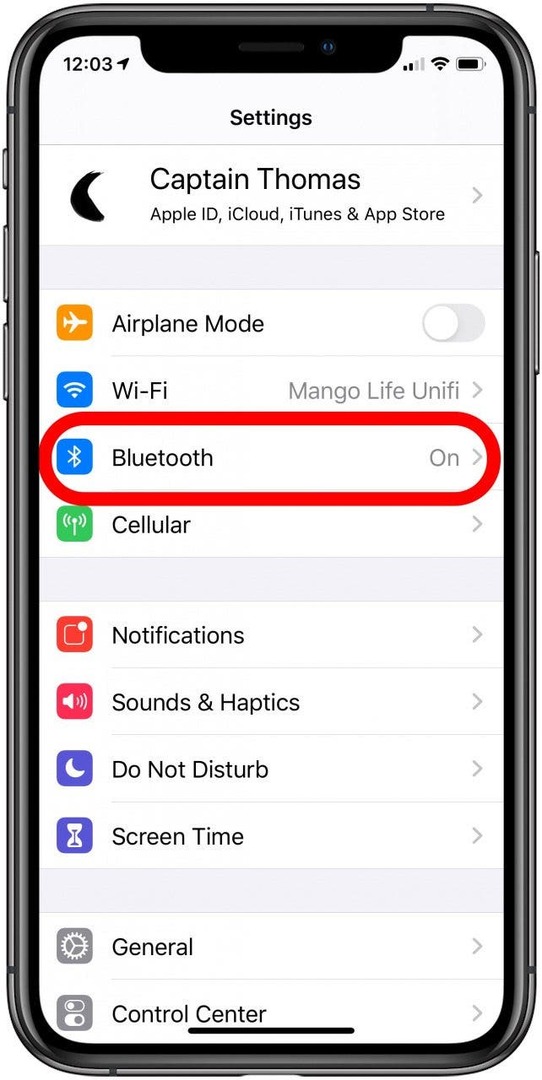
- Πατήστε το κύκλωσα i δίπλα στα AirPods σας.
- Παρακέντηση Ξεχάστε αυτή τη συσκευή.
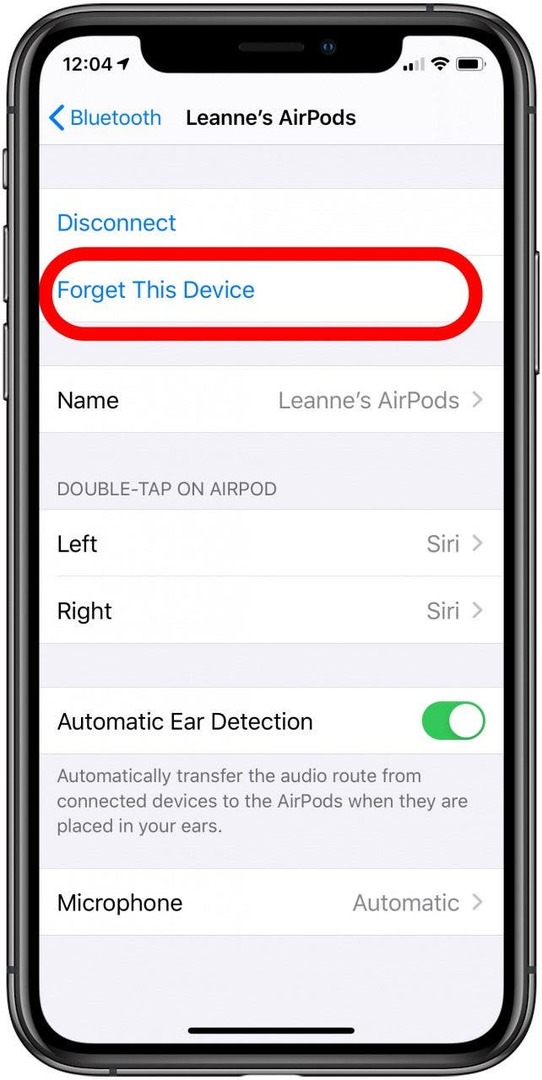
- Επιστρέψτε τα AirPods στη θήκη φόρτισής τους, κλείστε το καπάκι και περιμένετε περίπου μισό λεπτό. Στη συνέχεια ανοίξτε ξανά το επάνω μέρος.
- Πατήστε παρατεταμένα το κουμπί στο πίσω μέρος των AirPods μέχρι να αρχίσει να αναβοσβήνει λευκή η φωτεινή ένδειξη κατάστασης.
- Επανασυνδέστε τα AirPods σας φέρνοντάς τα κοντά στο iPhone σας και ανοίγοντας το καπάκι.
- Εάν αυτό δεν λειτουργεί, μεταβείτε στο ίδιο μενού ρυθμίσεων Bluetooth όπως παραπάνω και απενεργοποιήστε την Αυτόματη ανίχνευση αυτιού. Τα AirPods ξεκινούν την αναπαραγωγή ήχου μόνο όταν εντοπίσουν ότι έχουν τοποθετηθεί στη χρονιά σας. Εάν δεν αναγνωρίζουν σωστά αν είναι στο αυτί ή όχι, τότε κάποιος μπορεί να μην ενεργοποιηθεί. Η απενεργοποίηση της αυτόματης ανίχνευσης αυτιού σημαίνει ότι παραμένουν ενεργοποιημένα όλη την ώρα που δεν είναι στην περίπτωσή τους. Αυτό θα επηρεάσει αρνητικά τη διάρκεια ζωής της μπαταρίας, καθώς το AirPod δεν θα κοιμηθεί όταν το βγάλετε από το αυτί σας.
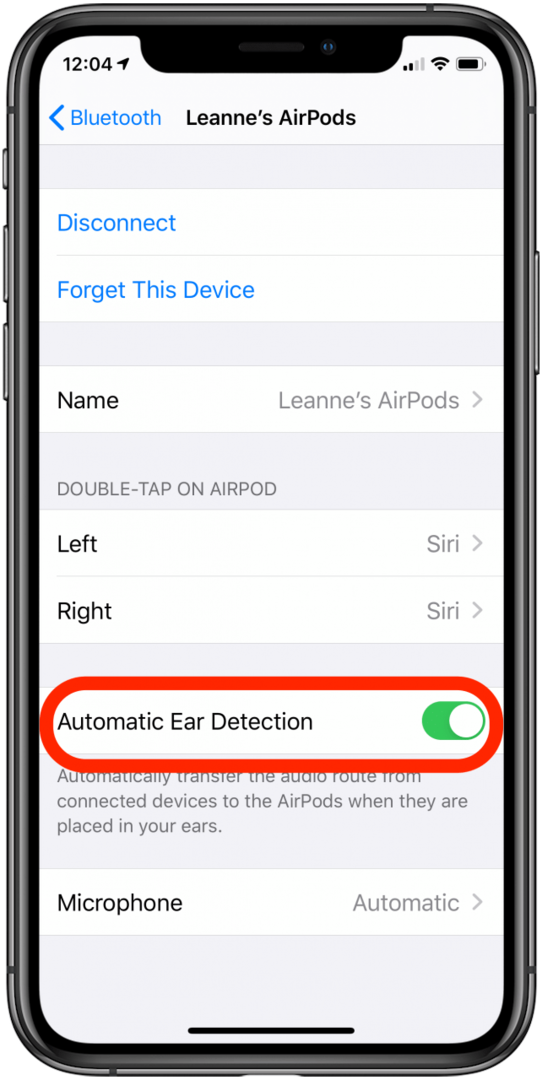
Έχετε κερί αυτιού στα AirPods σας; Μην ανησυχείτε, δεν θα σας δείξω χονδροειδείς φωτογραφίες των AirPods μου. Ξέρεις πώς μοιάζει. Ο καθαρισμός των AirPods σας μπορεί να λύσει προβλήματα που στην επιφάνεια δεν φαίνονται σχετικά, όπως προβλήματα συνδεσιμότητας και αδύναμος ήχος. Είναι και υγιεινό! Ας αρχίσουμε.
- Καθαρίστε τα AirPods σας σκουπίζοντάς τα απαλά με ένα πανί που δεν αφήνει χνούδι (όπως θα χρησιμοποιούσατε στα γυαλιά οράσεως).
- Μη χρησιμοποιείτε νερό και κυρίως μη χρησιμοποιείτε σαπούνι! Μπορεί να προκαλέσετε μόνιμη ζημιά. Τα AirPods Pro είναι αδιάβροχα, σε αντίθεση με προηγούμενα μοντέλα, αλλά είναι ακόμα καλύτερα να μην χρησιμοποιείτε νερό ή διαλύτες όταν τα καθαρίζετε. Η αντοχή στο νερό φθείρεται με την πάροδο του χρόνου και θα ελεγχθεί σοβαρά από οποιοδήποτε σαπούνι ή παρόμοιο παράγοντα. Αντίθετα, για κακούς λεκέδες, μπορείτε να βρέξετε ελαφρά το πανί που δεν αφήνει χνούδι, αλλά αν το κάνετε, μην ξαναβάλετε τα AirPods σας στη θήκη φόρτισής τους μέχρι να στεγνώσουν σίγουρα πολύ καλά! Το νερό στη θήκη φόρτισης μπορεί να φέρει ηλεκτρικά σορτς που θα εξαφανίσουν τα AirPods σας.
- Εάν πρέπει να βγάλετε το γκαζόν από τα κενά των ηχείων, δοκιμάστε να χρησιμοποιήσετε στόκο στερέωσης (π.χ Αυτό) για να αρπάξετε αυτό το γκαζόν και να το σηκώσετε έξω. Ο στόκος στερέωσης πρέπει να είναι αρκετά παχύς ώστε να μην αφήνει κανένα από τον εαυτό του πίσω στην επιφάνεια του ηχείου σας και το μπλε χρώμα θα τον διακρίνει από το γκαζόν.
Ας ελπίσουμε ότι αυτός ο οδηγός αντιμετώπισης προβλημάτων σας βοήθησε να λύσετε το πρόβλημά σας. Εάν δεν έχει, πιθανότατα πρέπει να επικοινωνήσετε με την υποστήριξη της Apple. Μπορείτε επίσης να δείτε το άρθρο μας για τι να κάνετε εάν το μικρόφωνο AirPods σας δεν λειτουργεί ή πώς να μην πέσει τα AirPods σας. Καλή τύχη! Επόμενο, μάθετε διάφορους τρόπους για να ελέγξετε το επίπεδο της μπαταρίας των AirPods σας.